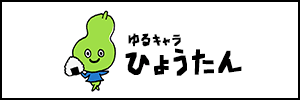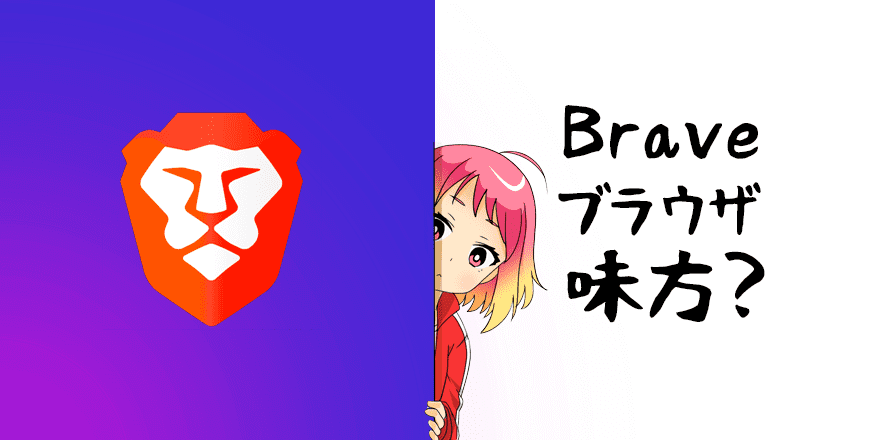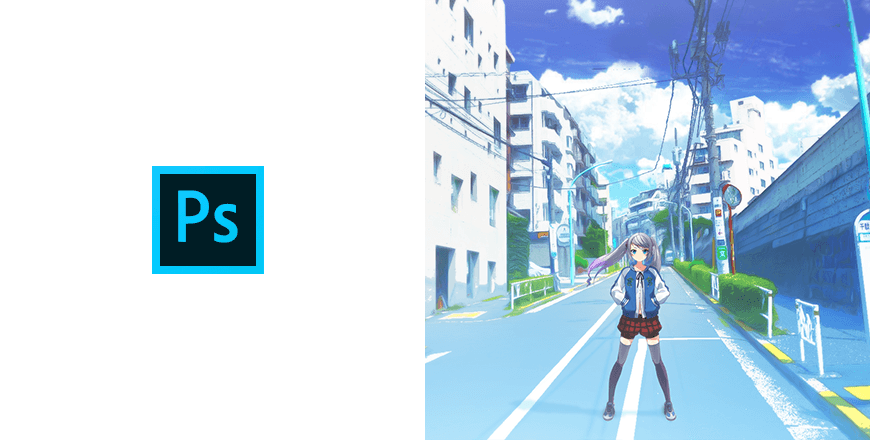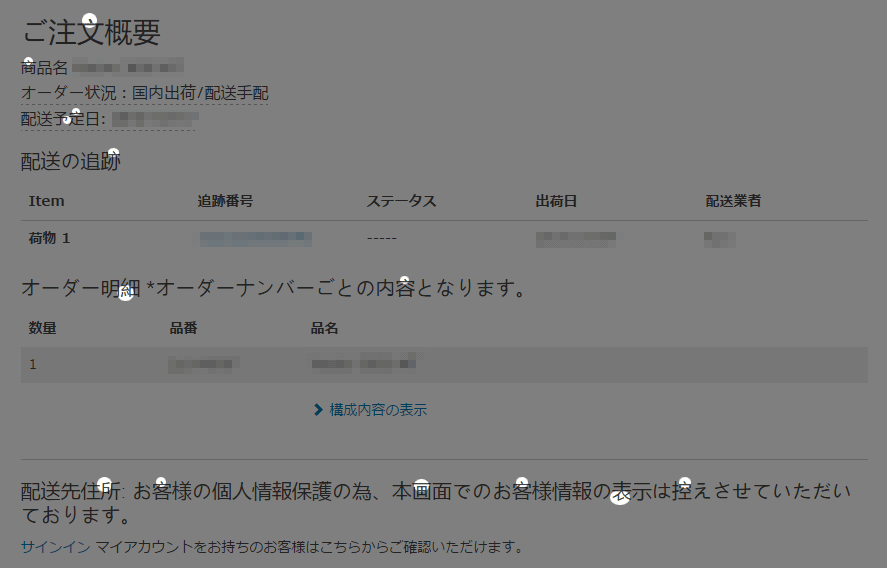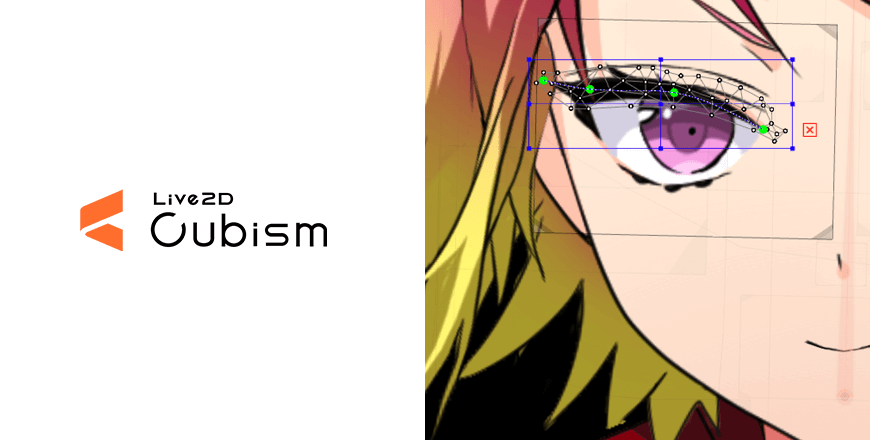
とりあえずフリー版で何か喋ってる風の動画を作ってみました。(動画の書き出し制限などあり)
※音無し
FLASHの経験のあるひとは、少しつかえば基本的なことはすぐに使えそうなソフトです。
LIVE2Dの本家サイトにはチュートリアルの動画も用意されているので、細かい使い方は本家を見ていただくとして、自分がやったのは大きく下記の項目くらい。
必要最低限のことのみで、細かい機能や説明などは全く見ていませんが、とても使いやすい印象です。
・既存イラストのレイヤー分け(photoshop)
・PSDをLIVE2Dに取り込み
・パーツの設定(デフォーマ、メッシュ、パラメータ)
ひとまず下の立ち絵のイラストを使って動かして見ることにします。

既存イラストのレイヤー分け
動かしたいパーツごとにレイヤーを分けます。パーツの分け方もLIVE2Dサイトで配布されているPSDのテンプレにそって、あらかじめイラストを作成しておくと効率的ですが、そんな準備はしていないので、ひとまずこんなかんじで細かく分けました。レイヤーの名前の付け方が雑ですいません。
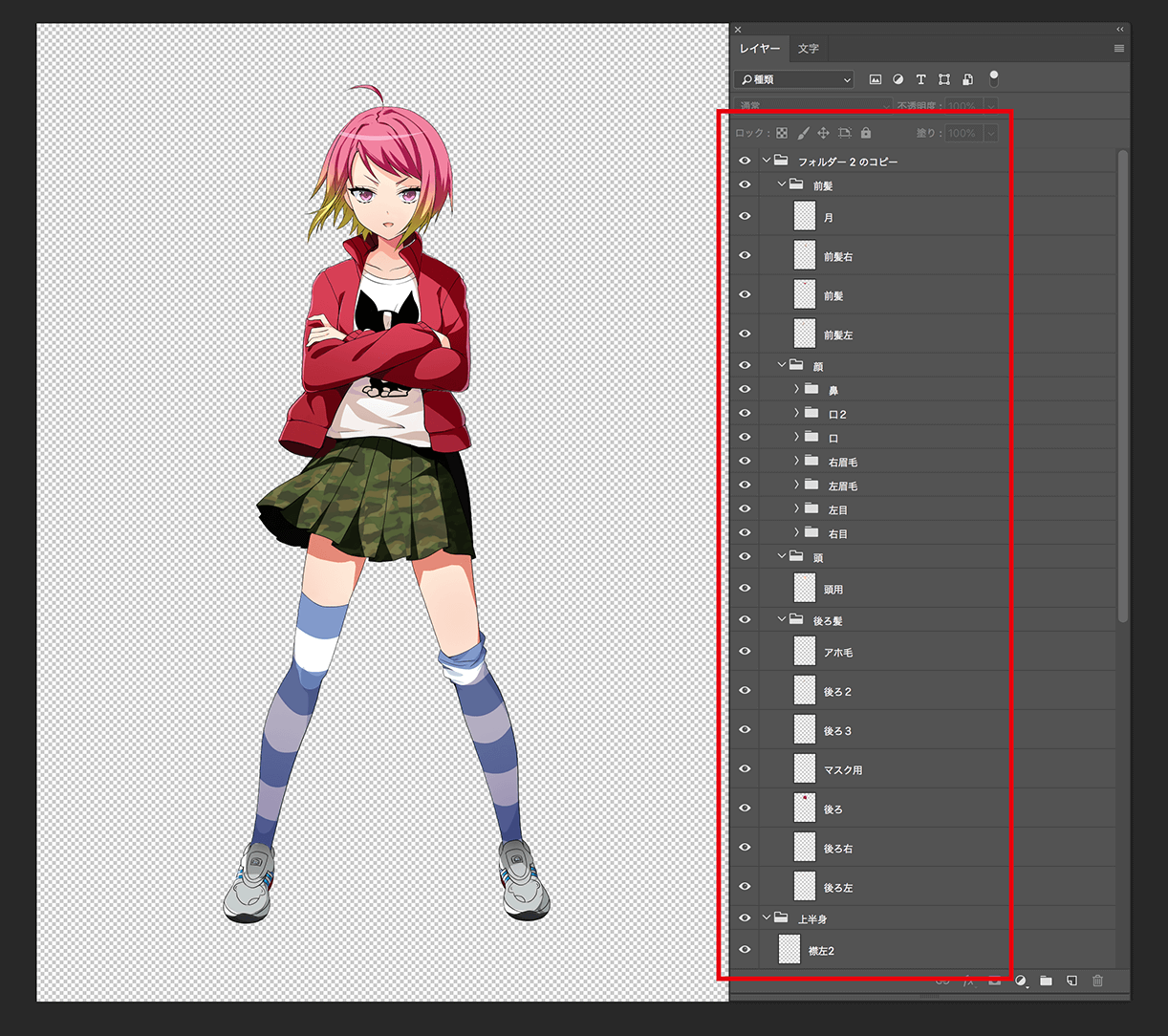
例えば髪もこんな感じにレイヤーで切り出しておきます。もとのイラストがすでに風になびいている感じなので、動かした時に少し違和感があるかもしれません。
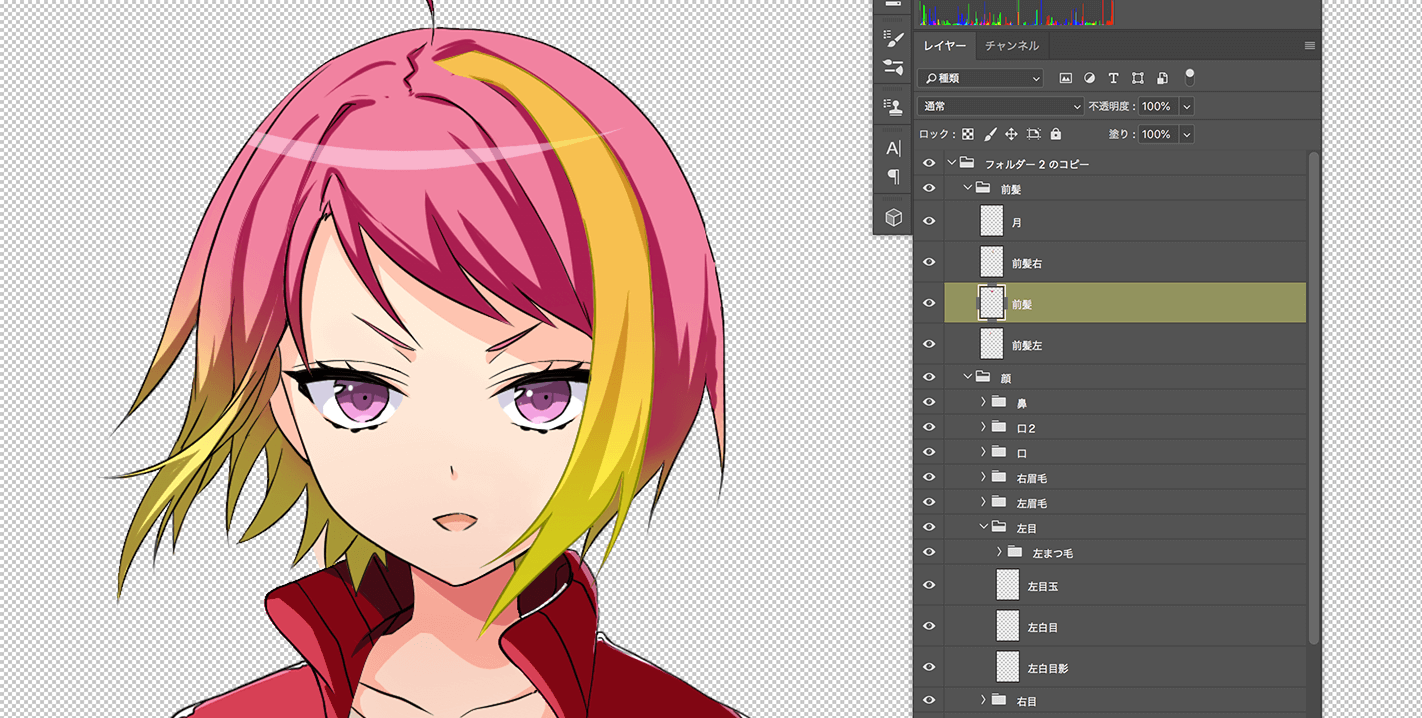
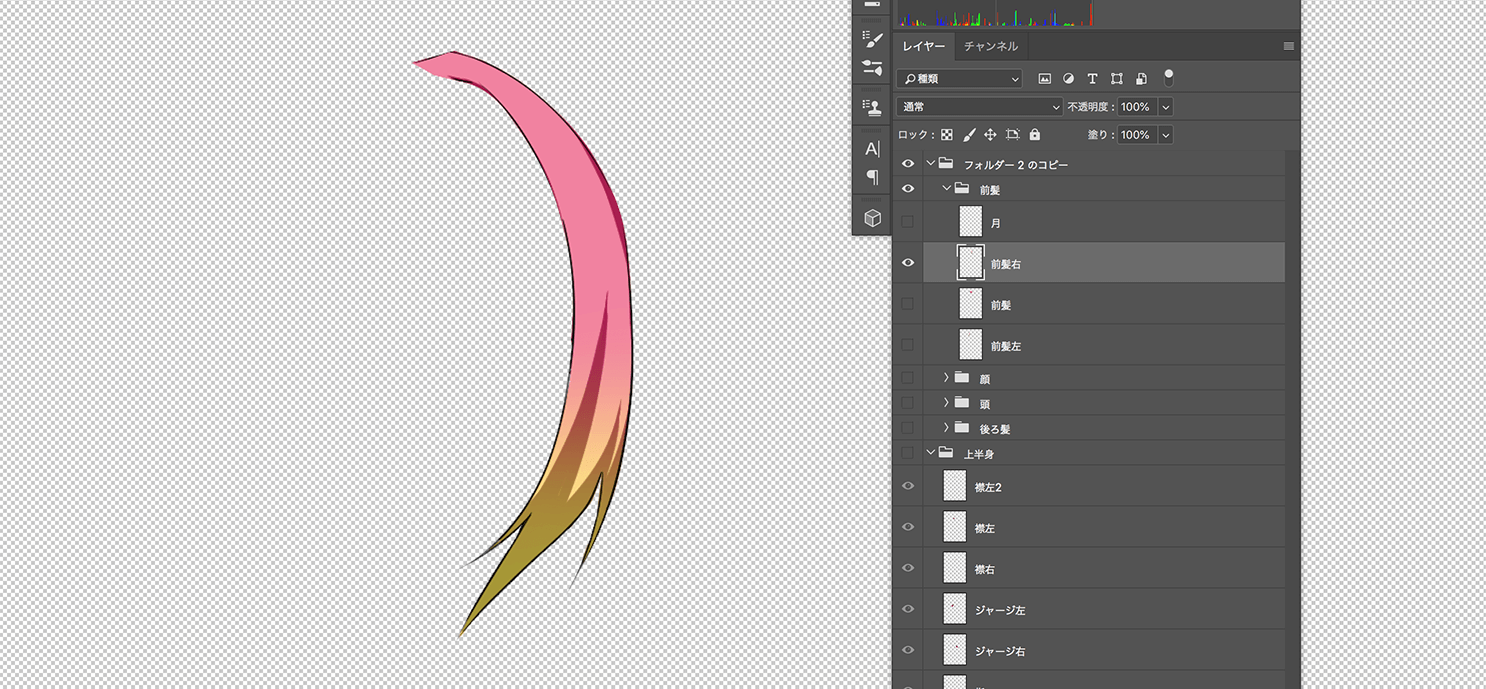
襟のところ、よくみると隙間がありますね。普通の静止画を切り出していく形だと、こういう隙間ができやすいので、こういうところを塗り足しておきます。
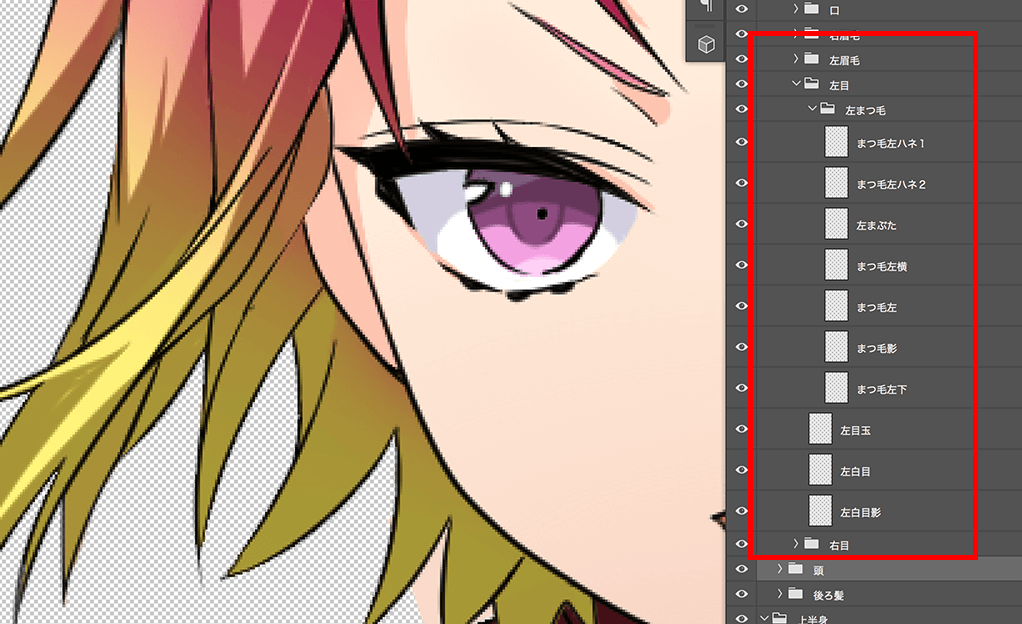
目はもう少し細かく細分化してパーツ化していきます。まばたきをして、目玉を左右に動かすようにするのであれば、このくらいの感じでわけておきます。このように動かしたいところ細かくレイヤーに分けていきます。
PSDをLIVE2Dに取り込み
レイヤー分けができたら、PSDファイルをドラッグするだけで読み込めます。
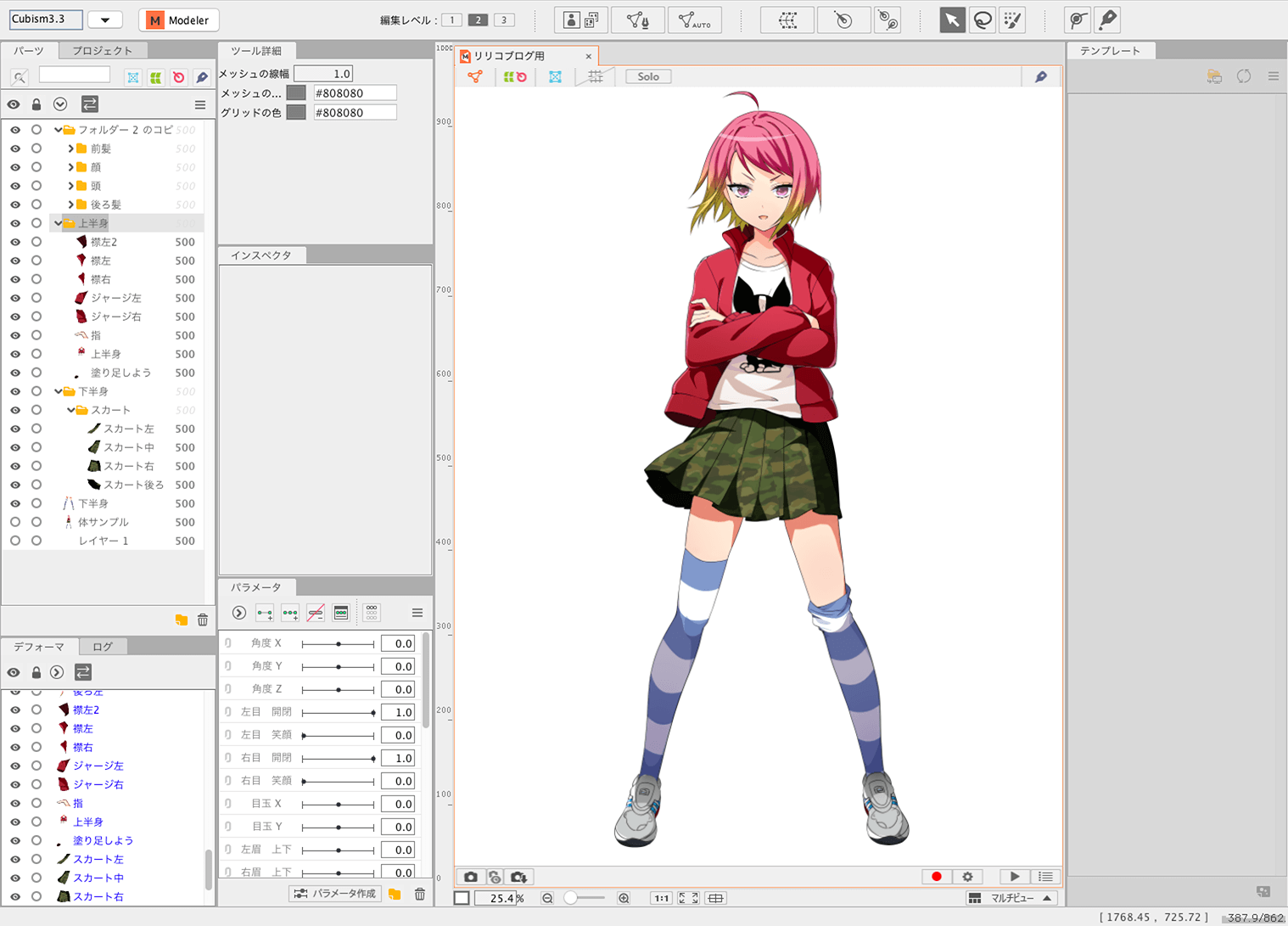
取り込むとすでにPSDのレイヤーでわけた状態のものが、パーツとして読み込まれている状態になっていて、修正したレイヤーだけを入れ替えるなども可能で使いやすいです。
パーツの設定(デフォーマ、メッシュ、パラメータ)
簡単に説明すると、書き出したレイヤーをデフォーマという動かしたい単体、またはグループなどにまとめ、パラメータにあわせて、メッシュとよばれる機能で変形したものを設定していきます。
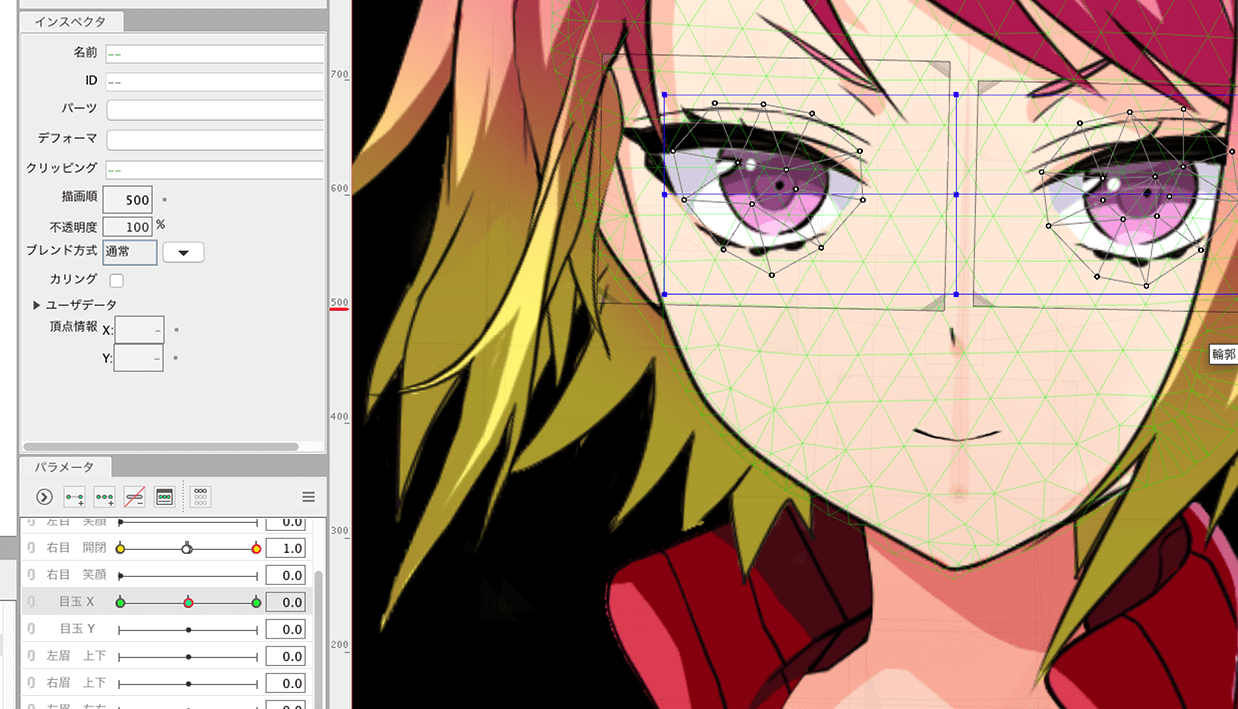
すごい使いやすいなとおもったのは、メッシュという機能で、ドットのデータをパスで細かく変形させることができるところ。これはとてもいいです。
だいたい3点のパラメータ(例えば−1、0、1)に、目が開いたところ、半分開いているところ、閉じているところ、こんな感じで細かく変形させた形をセットしていくと、その間を自動で補完してアニメーションになるというすばらしい機能です。これを動かしたいところすべてに設定していきます。(省略)
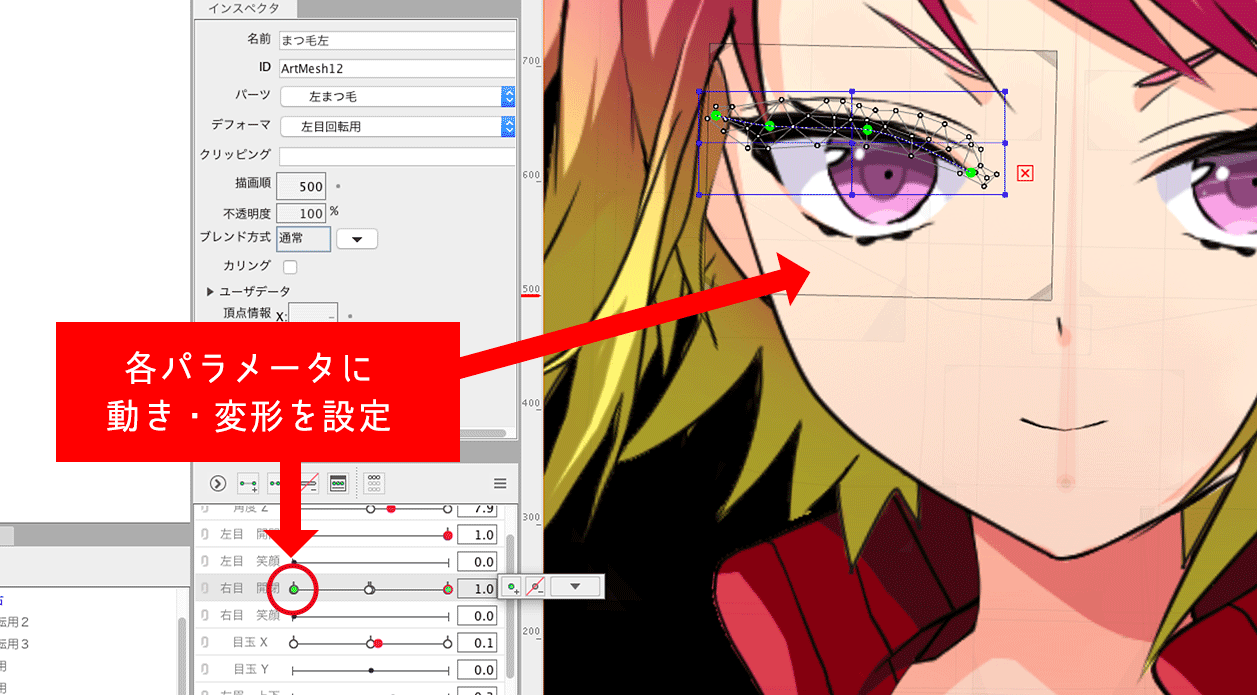
ブリ子は髪と顔のパーツ、襟元とスカートに少し動きをつけた程度ですが、それだけでも静止画に命が吹き込まれた感じになりました。
一番悩んだのは、あらかじめ用意されている『右目』というパラメータを設定するところに、ブリ子からみた右目なのか、こっちからみた右の目を設定したらよいのか、これがすごい悩みました。。
いろんな使い方ができそうなソフトだなあと感じました。